NirCmd to narzędzie w postaci linii komend, które działa na dowolnym systemie Windows. Umożliwia wykonywanie rozmaitych poleceń, automatyzując wiele zadań systemowych. Niektóre z tych poleceń są szczególnie użyteczne.
Jednakże ręczne wpisywanie poleceń NirCmd za każdym razem, gdy chcemy wykonać jakąś akcję, nie jest najwygodniejsze. Znacznie lepszym rozwiązaniem jest utworzenie skrótów na pulpicie oraz skrótów klawiaturowych w systemach Windows 11 i 10, które pozwolą aktywować polecenia NirCmd w razie potrzeby. Dzięki temu możesz zdefiniować szereg przydatnych skrótów do zadań systemowych za pomocą NirCmd.
Konfiguracja skrótów na pulpicie dla poleceń NirCmd
Skróty poleceń NirCmd można skonfigurować, tworząc dla nich odpowiednie ikony na pulpicie systemu Windows. Następnie, do tych skrótów można przypisać skróty klawiaturowe, które będą aktywować polecenia NirCmd. Zanim jednak to zrobisz, musisz pobrać i rozpakować narzędzie NirCmd. Postępuj zgodnie z poniższymi instrukcjami:
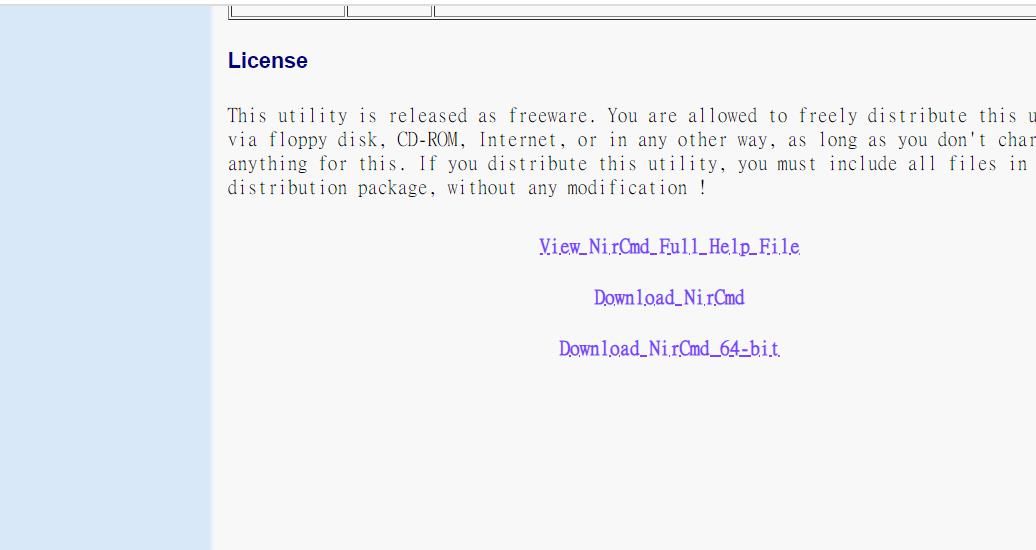
C:\Users\nircmd-x64
Po pobraniu i rozpakowaniu narzędzia NirCmd, można przystąpić do konfigurowania skrótów na pulpicie. Oto kroki, które należy wykonać, aby utworzyć skrót dla wybranego polecenia NirCmd:
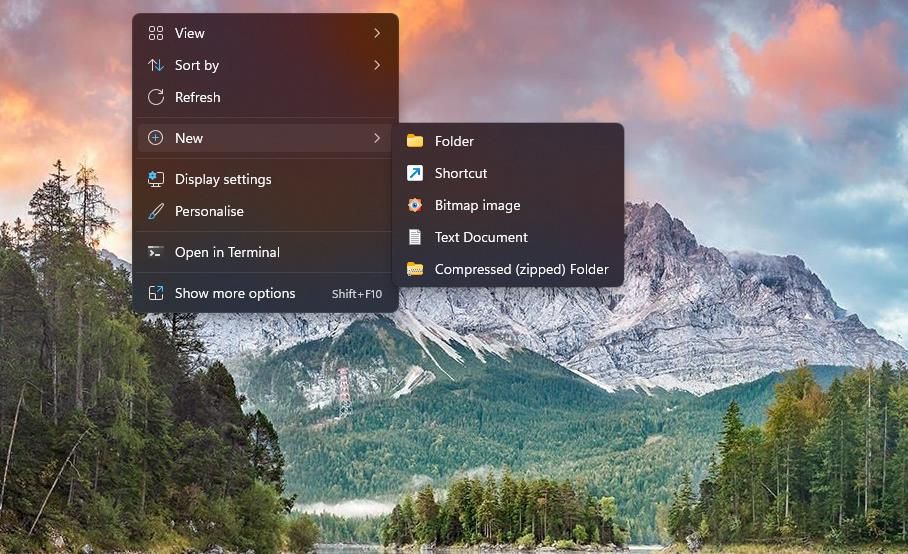
C:\Users\nircmd-x64\nircmd.exe [polecenie NirCmd]
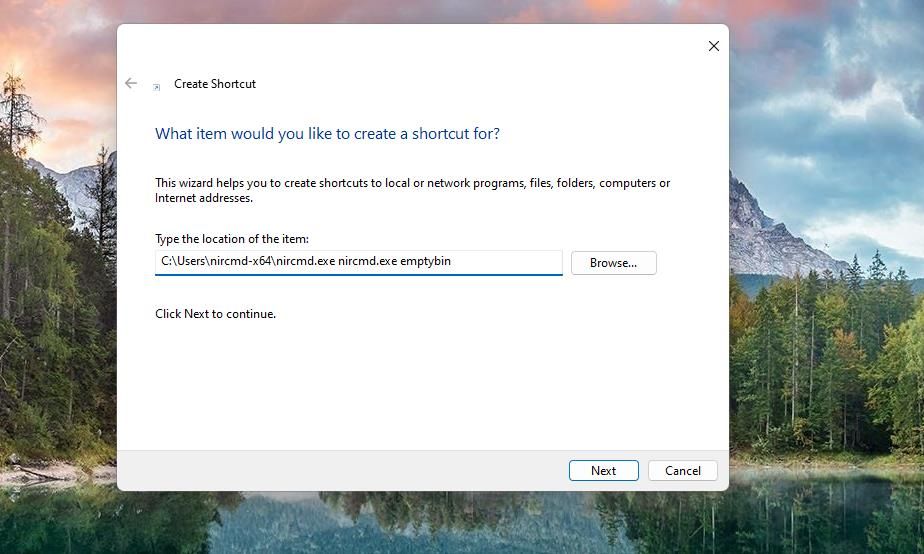
Pole „lokalizacja elementu” musi zawierać pełną ścieżkę do pliku nircmd.exe, a także odpowiednie polecenie NirCmd. Należy zmodyfikować lokalizację podaną powyżej, zastępując „[polecenie NirCmd]” konkretnym poleceniem. Na przykład, aby utworzyć skrót do opróżniania Kosza, w polu lokalizacji należałoby wpisać:
C:\Users\nircmd-x64\nircmd.exe emptybin
Oczywiście, ten skrót będzie działał poprawnie tylko wtedy, gdy rozpakujesz narzędzie NirCmd do folderu „Użytkownicy” tak jak wskazano. Możesz rozpakować NirCmd w dowolnym innym miejscu, ale musisz pamiętać, aby w polu lokalizacji skrótu podać prawidłową ścieżkę do pliku nircmd.exe. Pełną ścieżkę można sprawdzić, klikając prawym przyciskiem myszy plik nircmd.exe i wybierając opcję „Właściwości”.
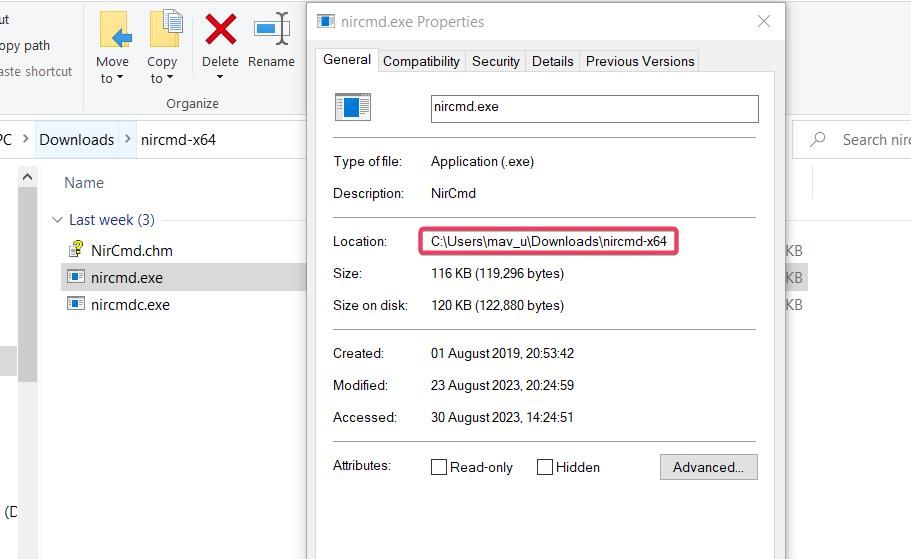
Po utworzeniu skrótów na pulpicie możesz je przetestować. Kliknięcie skrótu spowoduje wykonanie odpowiadającego mu polecenia.
Konfiguracja skrótów klawiaturowych dla poleceń NirCmd
Korzystanie ze skrótów klawiaturowych jest jeszcze wygodniejsze. Skróty klawiaturowe można przypisać do skrótów na pulpicie, wykonując następujące kroki:
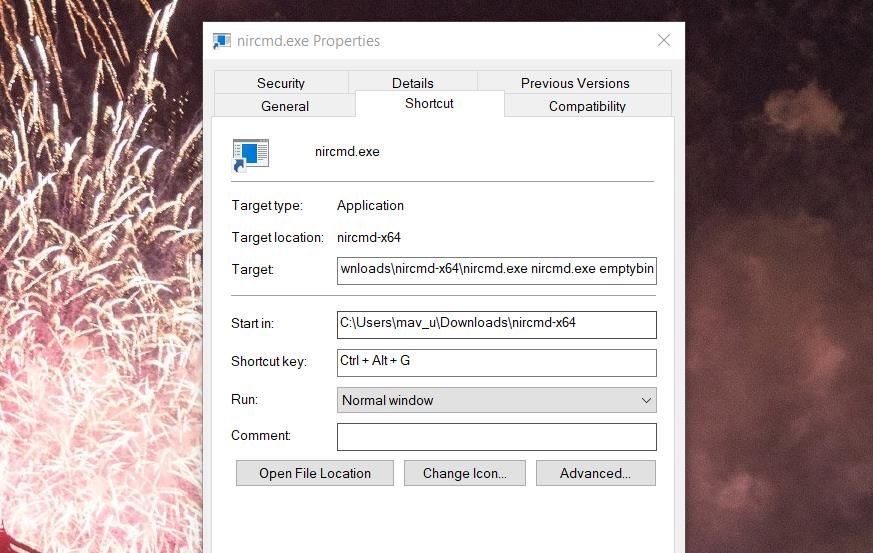
Teraz, naciskając skrót klawiaturowy, aktywujesz dany skrót na pulpicie. Pamiętaj, że nie można usunąć skrótów na pulpicie, do których przypisałeś skróty klawiaturowe. Bez nich klawisze skrótu nie będą działać.
Jeśli nie chcesz, aby skróty zaśmiecały pulpit, możesz przenieść je do osobnego podfolderu. Aby to zrobić, kliknij prawym przyciskiem myszy na pulpicie, wybierz „Nowy”, następnie „Folder” i nadaj mu nazwę. Przeciągnij i upuść do niego skróty.
Przykłady przydatnych poleceń NirCmd
Teraz, gdy wiesz, jak tworzyć skróty na pulpicie i klawiaturze, możesz zacząć konfigurować je do różnych zadań. Oto osiem przykładów przydatnych poleceń, które możesz wykorzystać:
1. Opróżnij Kosz
Skrót klawiaturowy do opróżniania Kosza na pewno byłby przydatny, ale w systemie Windows go nie ma. Możesz utworzyć taki skrót za pomocą tego polecenia NirCmd:
nircmd.exe emptybin
2. Wyśrodkuj wszystkie okna
To polecenie wyrówna wszystkie przywrócone okna na ekranie. Jest to przydatne, gdy chcesz uporządkować otwarte okna. Polecenie to:
nircmd.exe win center alltop
3. Wyloguj się z systemu Windows
Skrót do szybkiego wylogowania z konta użytkownika jest niezwykle praktyczny. Możesz utworzyć taki skrót, używając następującego polecenia NirCmd:
nircmd.exe exitwin logoff
4. Odczytaj zawartość schowka
To polecenie odczyta na głos ostatnio skopiowany tekst ze schowka Windows. Może to być przydatne, gdy chcesz sprawdzić, jaki tekst został skopiowany. Polecenie to:
nircmd.exe speak text ~$clipboard$
5. Aktywuj wygaszacz ekranu
Jeśli lubisz korzystać z wygaszacza ekranu, możesz skonfigurować skrót, który go od razu uruchomi. Użyj do tego następującego polecenia:
nircmd.exe screensaver
6. Zamknij wszystkie okna Eksploratora plików
Ten skrót zamyka wszystkie otwarte okna Eksploratora plików. Jest to przydatne, gdy masz otwarte wiele okien folderów. Polecenie to:
nircmd.exe win close class CabinetWClass
7. Kalkulator zawsze na wierzchu
Aplikacja Kalkulator jest często potrzebna podczas przeglądania internetu lub pracy z innymi programami. Możesz utworzyć skrót, który sprawi, że Kalkulator będzie zawsze widoczny na wierzchu innych okien. Użyj do tego następującego polecenia:
nircmd.exe win settopmost title "Calculator" 1
8. Ustaw poziom jasności ekranu
Ten skrót umożliwia szybką zmianę poziomu jasności ekranu za pomocą skrótu klawiaturowego. Aktywacja tego polecenia zmienia ustawienie jasności w systemie Windows. W poleceniu należy podać wartość jasności (od 0 do 100). Na przykład, aby ustawić jasność na 60%, użyj:
nircmd.exe setbrightness 60 3
Twórz skróty do zadań systemu Windows z pomocą NirCmd
To tylko kilka przykładów przydatnych zadań, do których można utworzyć skróty na pulpicie i klawiaturze za pomocą poleceń NirCmd. Na stronie z dokumentacją NirCmd można znaleźć aż 105 różnych poleceń, które pozwalają na tworzenie skrótów do najróżniejszych zadań systemowych. Możesz więc tworzyć skróty do regulacji głośności, ustawiania rozdzielczości ekranu, ponownego uruchamiania Eksploratora plików, robienia zrzutów ekranu, konwertowania obrazów i wielu, wielu innych!
newsblog.pl
Maciej – redaktor, pasjonat technologii i samozwańczy pogromca błędów w systemie Windows. Zna Linuxa lepiej niż własną lodówkę, a kawa to jego główne źródło zasilania. Pisze, testuje, naprawia – i czasem nawet wyłącza i włącza ponownie. W wolnych chwilach udaje, że odpoczywa, ale i tak kończy z laptopem na kolanach.